萬盛學電腦網 >> 圖文處理 >> Photoshop教程 >> ps摳圖教程 >> PhotoShop應用圖層模式為MM摳出飄逸長發
PhotoShop應用圖層模式為MM摳出飄逸長發
背景

photoshop教程人物

效果

過程1 打開背景圖和人物
過程2 將人物拖入背景,復制兩個層

過程3 關掉圖層1副本的小眼睛

過程4 選擇圖層1 選擇圖像——調整——曲線 ,點紅圈處

過程5 點陰影處(紅圈)

過程6 得到白色的天空

過程7 選擇模式——正片疊

過程8 大家看到圖層已透過背景,在這裡我們只須要保留頭發區域
選擇蒙板,用畫筆工具選擇黑色塗掉我們不須要的地方

過程9 點亮圖層1副本

過程10 用鋼筆工具勾出人物輪廓,給圖層加蒙板,再用柔度畫筆工具塗掉頭發邊緣的白色
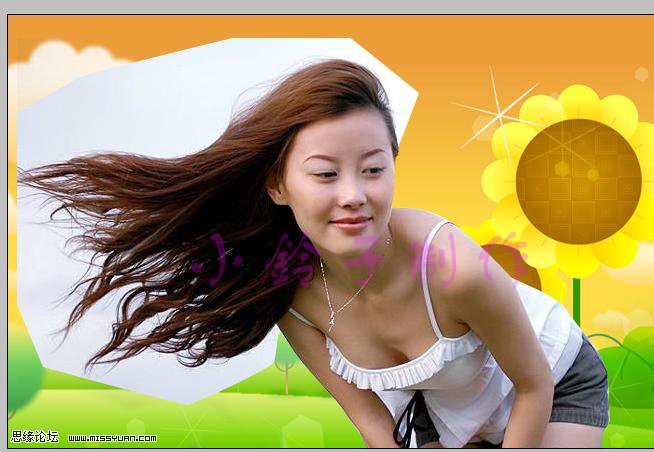

小技巧:頭發邊緣處可用透明度50%的畫筆塗,那樣圖片結合的地方會更柔和

完成

- 上一頁:PS中摳出對比度較差的復雜圖案的詳細教程
- 下一頁:ps磁性套索實例詳解
ps摳圖教程排行
軟件知識推薦
相關文章
copyright © 萬盛學電腦網 all rights reserved



